Se gestisci siti web, sai quanto può essere importante l'analisi dei dati. Potrebbe essere necessario tenersi al passo con cose come visitatori, motori di ricerca e parole chiave utilizzate, lingue parlate, pagine piaciute, file scaricati e altro ancora. Tali dati possono essere una parte importante della crescita e dell'ottimizzazione dei tuoi siti e dei contenuti che fornisci.
Uno strumento per questo è Matomo open source (ex Piwik). Matomo non solo può tenerti informato, ma funziona anche con Google AdWords, Facebook Ads, Yahoo e offre analisi del costo per clic, marketing di ricerca e un'API di monitoraggio e reporting.
Se questo suona come qualcosa di cui tu e/o la tua azienda potreste trarre vantaggio, installiamolo.
Di cosa avrai bisogno
Dimostrerò su Ubuntu Server 20.04, quindi avrai bisogno di un'istanza in esecuzione di quella piattaforma, insieme a un account utente con privilegi sudo.
Pronto? Facciamolo.
Come installare le dipendenze
La prima cosa che faremo è installare le dipendenze necessarie. Accedi alla tua istanza di Ubuntu e installa quei pacchetti con il comando:
sudo apt-get install apache2 mariadb-server php libapache2-mod-php php-cli php-fpm php-fpm php-json php-json php-common php-mysql php-zip php-gd php-mbstring php-curl php-xml php-pear php-bcmath curl unzip -y
Una volta completata l'installazione, sei pronto per occuparti del database.
Come creare il database
Open source:copertura da leggere
Prima di creare il database, iniziamo e abilitiamo MariaDB con:
sudo systemctl enable --now mariadb
Successivamente, dobbiamo proteggere MariaDB. Dai il comando:
sudo secure_mysql_installation
Crea una nuova password per l'utente amministratore e poi rispondi "y" alle restanti domande.
Accedi alla console MariaDB con:
sudo mysql
Crea il database con:
CREATE DATABASE matomodb;
Crea un nuovo utente con:
MariaDB [(none)]> CREATE USER 'matomo'@'localhost' IDENTIFIED BY 'PASSWORD';
Dove PASSWORD è una password complessa/unica.
Concedi i privilegi necessari all'utente con:
GRANT ALL ON matomodb.* TO 'matomo'@'localhost' WITH GRANT OPTION;
Svuota tutti i privilegi ed esci dalla console del database con:
FLUSH PRIVILEGES;
exit
Come scaricare e decomprimere Matomo
Scarica l'ultima versione di Matomo con il comando:
wget http://builds.matomo.org/matomo-latest.zip
Decomprimi il file con:
unzip matomo-latest.zip
Sposta la directory appena creata nella root del documento Apache con:
sudo mv matomo /var/www/html/
Modifica le autorizzazioni e la proprietà con:
sudo chown -R www-data:www-data /var/www/html/matomo
sudo chmod -R 755 /var/www/html/matomo
Come configurare Apache
Passiamo ora alla configurazione di Apache. Crea un nuovo file .conf con:
sudo nano /etc/apache2/sites-available/matomo.conf
In quel file, incolla quanto segue (modificando secondo necessità):
<VirtualHost *:80>
ServerAdmin [email protected]
ServerName matomo.example.com
DocumentRoot /var/www/html/matomo/
<Directory /var/www/html/matomo>
DirectoryIndex index.php
Options FollowSymLinks
AllowOverride All
Require all granted
</Directory>
<Files "console">
Options None
Require all denied
</Files>
<Directory /var/www/html/matomo/misc/user>
Options None
Require all granted
</Directory>
<Directory /var/www/html/matomo/misc>
Options None
Require all denied
</Directory>
<Directory /var/www/html/matomo/vendor>
Options None
Require all denied
</Directory>
ErrorLog ${APACHE_LOG_DIR}/matomo_error.log
CustomLog ${APACHE_LOG_DIR}/matomo_access.log combined
</VirtualHost>
Save and close the file.
Abilita il sito con:
sudo a2ensite matomo.conf\
Abilita il modulo di riscrittura con:
sudo a2enmod rewrite
Riavvia Apache con:
sudo systemctl restart apache2
Come completare l'installazione
Apri un browser web e puntalo su http://SERVER/matomo. Verrai accolto con la procedura guidata di installazione di Matomo (Figura A ).
Figura A
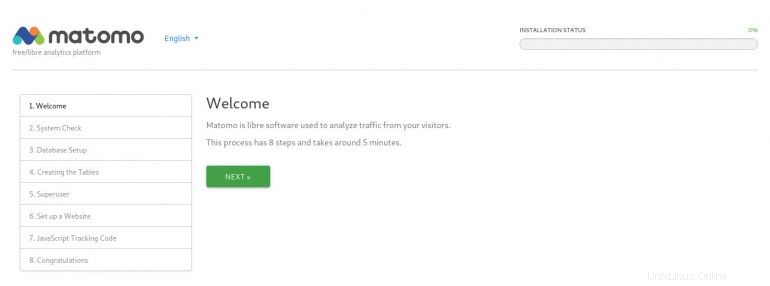
Fare clic su AVANTI e il controllo del sistema verrà completato. Scorri fino in fondo e fai clic su AVANTI. Nella finestra risultante (Figura B ), compilare le informazioni necessarie per il database. L'accesso è matomo, il nome del database è matomodb e la password è quella impostata nella console di MariaDB. Al termine, fai clic su AVANTI.
Figura B
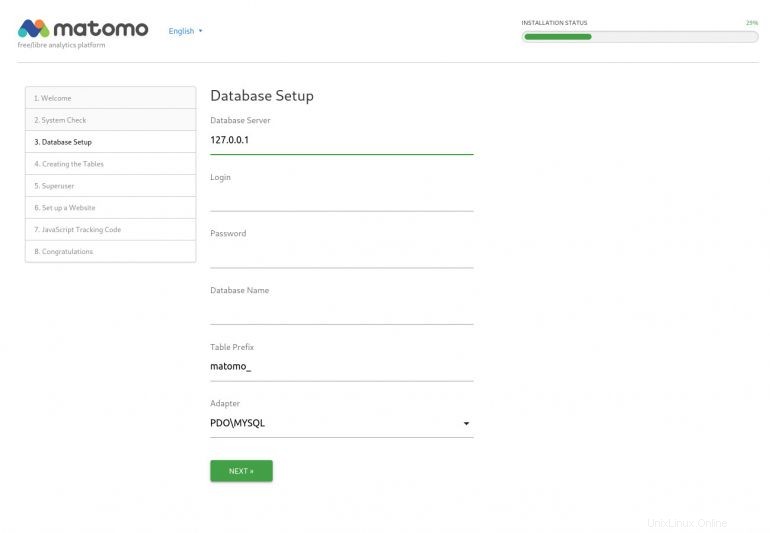
Una volta create le tabelle, fai clic su Avanti e ti verrà chiesto di creare un superutente che funga da amministratore del sito (Figura C ).
Figura C
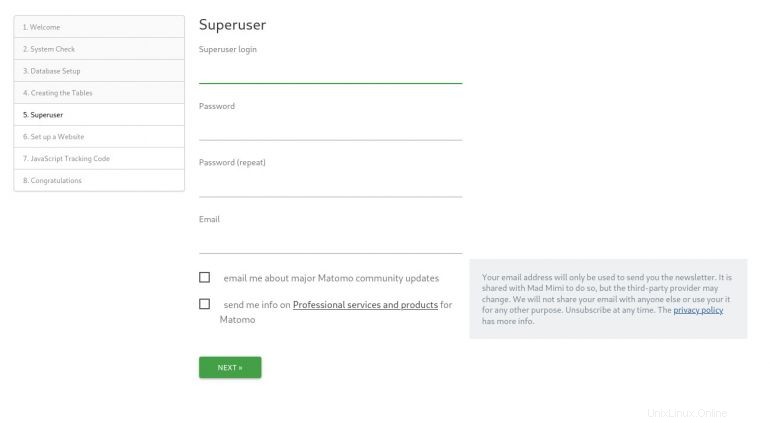
Fare clic su Avanti e, nella finestra successiva (Figura D ), ti verrà chiesto di configurare un sito web da analizzare.
Figura D
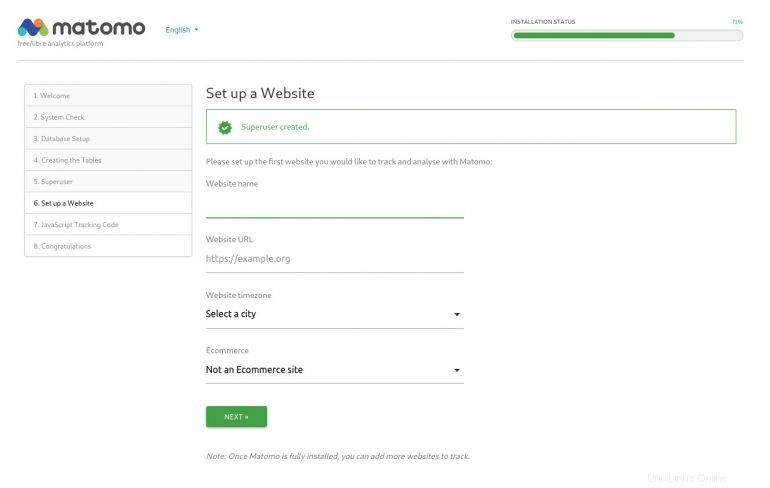
Fai clic su Avanti e ti verrà quindi richiesto di aggiungere il codice di monitoraggio JavaScript necessario al tuo sito web. Dovrai aggiungere lo script prima del tag di chiusura su quelle pagine web che vuoi analizzare. La pagina del codice di monitoraggio nella procedura guidata fornisce molte istruzioni per farlo. Il processo varia a seconda di come sono stati creati i tuoi siti web e di chi li ospita.
Prima di fare clic su AVANTI, assicurati di fare clic su EMAIL QUESTE ISTRUZIONI (Figura E ) in modo da avere una copia di riferimento per quando inizi effettivamente ad aggiungere il codice di monitoraggio alle pagine.
Figura E
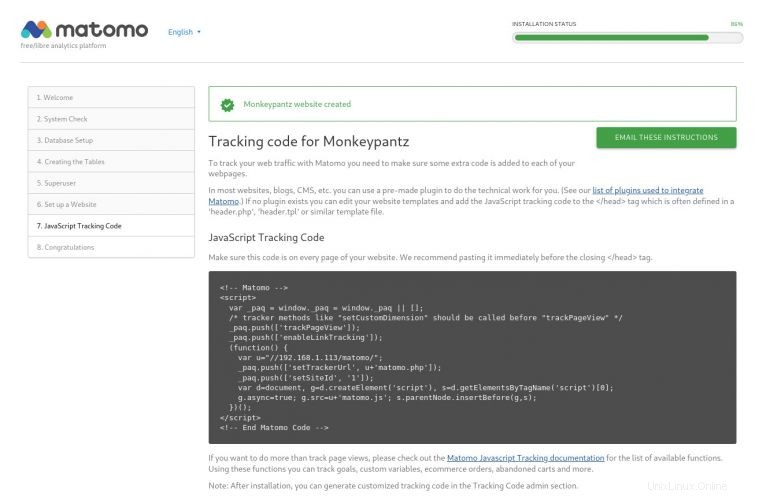
Fai clic su Avanti e quindi su CONTINUA A MATOMO per raggiungere finalmente il sito effettivo, dove ti verrà chiesto di accedere con l'account amministratore che hai creato. Ti verranno quindi presentate ancora più istruzioni su come ottenere il codice di monitoraggio aggiunto ai tuoi siti.
E questo è tutto ciò che serve per installare la piattaforma di analisi web Matomo. Dopo che questa piattaforma è attiva e funzionante, probabilmente trascorrerai più tempo ad aggiungere il codice di monitoraggio ai siti rispetto all'installazione della piattaforma. Ma se i dati sono importanti per te e la tua azienda, lo sforzo sarà ripagato.
Abbonati a TechRepublic Come far funzionare la tecnologia su YouTube per tutti i consigli tecnologici più recenti per i professionisti del business di Jack Wallen.
Link alla fonte